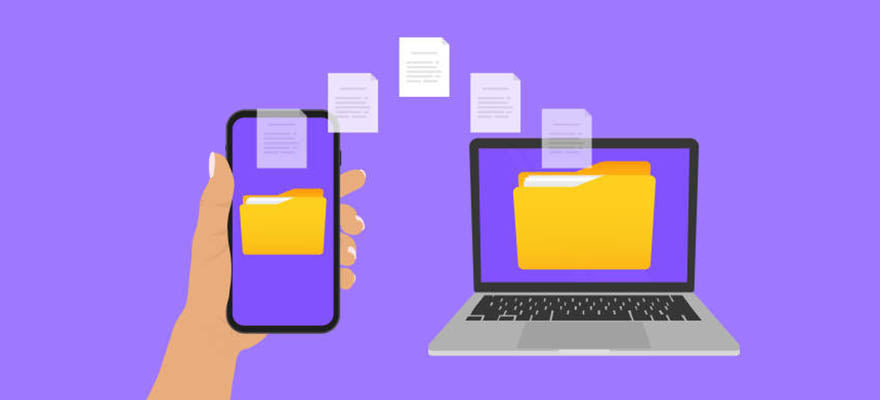目次
- MacとiPhoneを連携する最初のステップ
- MacとiPhone間でコピペを共有!ユニバーサルクリップボード活用術
- MacとiPhoneの連携機能「ハンドオフ」で作業を引き継ぐ方法
- 【Mac・iPhone連携】AirDropならファイル共有が瞬時に完了
- MacでiPhoneの電話に出る・かける連携設定
- MacでiPhoneのメッセージ(SMS/iMessage)を送受信する連携設定
- iPhoneミラーリング機能の使い方
- AirPlay to Macで画面共有
- iPhoneを高画質なWebカメラに!「連係カメラ」の使い方
- iPhoneで写した文字をMacに一瞬でテキスト化する方法
- パスワード管理が楽になる!iCloudキーチェーン同期の設定
- 【もう入力不要】MacとiPhoneでWi-Fiパスワードを共有する方法
- 【Mac・iPhone連携】うまくいかない時の原因と解決策
- 知っておきたい連携機能のセキュリティとプライバシー
- まとめ
MacとiPhoneを持っていても、連携機能を十分に使いこなせていないと感じていませんか?実は、この2つのデバイスを上手に連携させることで、iPhoneでコピーしたテキストをMacにペーストしたり、外出先で書き始めたメモをデスクのMacで仕上げたりといった作業が、シームレスに行えるようになります。
この記事では、MacとiPhoneの連携機能について、初心者の方でも分かりやすいよう丁寧に解説していきます。設定方法から実際の活用例まで、すぐに役立つ情報をたっぷりとお届けしますので、ぜひ最後まで読んでください。
MacとiPhoneを連携する最初のステップ
まずは、MacとiPhoneを連携させるための基本的な設定について確認しましょう。この準備をしっかりと行うことで、あとから紹介する便利な機能をスムーズに使えるようになります。
Apple IDとiCloud設定の確認
MacとiPhoneの連携機能を使うためには、両方のデバイスで同じApple IDを使ってサインインする必要があります。まずは、それぞれのデバイスでApple IDの設定を確認してみてください。
iPhoneでは、設定アプリを開いて一番上に表示されている自分の名前をタップすると、現在使用中のApple IDを確認できます。Macでは、システム設定(またはシステム環境設定)からApple IDの項目をチェックしてください。
iCloud同期の設定も重要なポイントです。写真、メモ、カレンダー、連絡先、キーチェーンなど、同期させたい項目をオンにしておくことで、デバイス間でのデータのやり取りがスムーズになります。
Wi-Fiは同じネットワークに接続している?
多くの連携機能は、MacとiPhoneが同じWi-Fiネットワークに接続されている必要があります。自宅や職場のWi-Fiに両方のデバイスが接続されていることを確認してください。
Bluetoothはオンになっている?
Wi-Fiとあわせて、Bluetoothもオンにしておく必要があります。iPhoneではコントロールセンターから、MacではメニューバーのBluetoothアイコンから設定を確認できます。デバイス同士が近い距離にあることも大切なので、基本的には同じ部屋で使用することをおすすめします。
二要素認証の設定
セキュリティを高めるために、Apple IDで二要素認証を設定しておくことも重要です。これにより、不正なアクセスを防ぎながら、安心してデバイス間での連携機能を利用できるようになります。
MacとiPhone間でコピペを共有!ユニバーサルクリップボード活用術
ユニバーサルクリップボードは、MacとiPhoneの間でコピー&ペーストが自由にできる便利な機能です。この機能を使えば、デバイスをまたいだ作業がとても効率的になります。
基本的な使い方
使い方はとても簡単です。例えば、iPhoneでテキストをコピーしたあと、Macで普通にペーストするだけで、先ほどコピーしたテキストが貼り付けられます。画像やリンクでも同じように使えるので、とても便利なんです。
この機能は、前述した基本設定が完了していれば自動的に使えるようになります。特別な設定は必要ありませんが、両方のデバイスが近くにあり、同じWi-Fiネットワークに接続されていることが条件になります。
実際の活用シーン
例えば、移動中の電車内でiPhoneのメモにブログ記事のアイデアを書き出し、オフィスに着いたらMacの大画面とキーボードで本格的に執筆を始める、といった使い方ができます。また、MacでWebページのURLをコピーして、iPhoneのメッセージアプリに貼り付けることもできます。
ワンタイムパスワードの入力時にも便利です。iPhoneのメッセージに届いた認証コードをコピーして、MacのWebブラウザにすぐに貼り付けられるので、いちいち番号を見比べながら入力する必要がなくなります。
MacとiPhoneの連携機能「ハンドオフ」で作業を引き継ぐ方法
ハンドオフ機能を使うと、iPhoneで始めた作業をMacで続けたり、その逆も簡単にできるようになります。まさに作業の途切れを解消してくれる素晴らしい機能なんです。
ハンドオフが使える主要アプリ
ハンドオフが使えるアプリには、Safari、メール、メモ、カレンダー、マップなどがあります。これらのApple純正アプリに加えて、Pages、Numbers、Keynoteといった作業アプリでも利用できます。
設定を確認するには、iPhoneでは設定アプリの一般からAirPlayとHandoffの項目を、Macではシステム設定の一般からHandoffの項目をチェックしてください。両方のデバイスでHandoffがオンになっていることを確認しましょう。
具体的な使用例
通勤電車の中でiPhoneのメモアプリで会議の議事録を作成し始めて、オフィスに到着したらMacで続きを書くといった使い方ができます。また、MacでWebサイトを見ていて、外出時にiPhoneでその続きを見たいときにも便利です。
作業を引き継ぐときは、Macのドック(Dock)やiPhoneのアプリスイッチャーに表示される特別なアイコンをタップするだけで、すぐに作業を継続できます。
【Mac・iPhone連携】AirDropならファイル共有が瞬時に完了
AirDropは、MacとiPhoneの間でファイルや写真を簡単に送受信できる機能です。メールやクラウドサービスを使わずに、直接デバイス間でやり取りできるのでとても便利です。
AirDropの設定と使い方
まず、両方のデバイスでAirDropが有効になっていることを確認しましょう。iPhoneではコントロールセンターからAirDropのアイコンをタップ、Macでは Finder のサイドバーにAirDropが表示されます。
受信設定は、連絡先に登録済みの人からのみ受信するか、すべての人から受信するかを選択できます。セキュリティを考慮すると、連絡先のみに設定しておくことをおすすめします。
効率的な活用方法
写真の共有はAirDropの代表的な使い方です。iPhoneで撮影した写真をMacにすぐに送って、大きな画面で確認したり編集したりできます。逆に、Macで作成した資料をiPhoneに送って、移動中に確認することも可能です。
プレゼンテーション資料やPDFファイルの共有にも重宝します。会議前にMacからiPhoneに資料を送っておけば、手元で確認しながらプレゼンテーションを進められます。
MacでiPhoneの電話に出る・かける連携設定
MacとiPhoneを連携させれば、Macでの作業を中断することなく電話応対が可能になります。ここでは通話に関する連携機能を紹介します。
MacでFaceTime通話を受ける設定
FaceTimeを使えば、Macでもビデオ通話や音声通話ができるようになります。設定は簡単で、MacのFaceTimeアプリを開いて、iPhoneと同じApple IDでサインインするだけです。
この設定により、Mac作業中にFaceTime通話がかかってきても、そのまま応答できます。大きな画面でビデオ会議ができるので、リモートワークや在宅勤務の際にとても便利です。
iPhoneへの電話をMacで受けるには
iPhoneに電話がかかってきた時、Macでも着信を受けることができます。この機能を使うには、iPhoneの設定から「電話」の項目を選び、「ほかのデバイスでの通話」をオンにする必要があります。
作業中に手が離せない時でも、Macのスピーカーとマイクを使って通話できるので、とても便利です。ただし、実際の通話はiPhoneの回線を使用するので、iPhoneが近くにある必要があることを覚えておいてください。
MacでiPhoneのメッセージ(SMS/iMessage)を送受信する連携設定
iPhoneで受信したメッセージをMacで確認・返信できると、キーボードでの文字入力がスムーズになり非常に便利です。
Macのキーボードで長文も楽々!メッセージ同期の魅力
メッセージアプリの同期設定をオンにすると、iPhoneで受信したSMSやiMessageをMacでも確認・返信できるようになります。MacのメッセージアプリでApple IDにサインインして、テキストメッセージ転送を有効にしてください。
これにより、キーボードでの文字入力が得意な方は、長いメッセージの作成がとても楽になります。また、作業に集中している時でも、重要なメッセージを見逃すことがなくなります。
iPhoneミラーリング機能の使い方
最新のmacOS Sequoia以降では、iPhoneの画面をMacに映し出すミラーリング機能が利用できるようになりました。この機能により、iPhoneの操作をMacの画面上で行えるようになります。
ミラーリングの設定手順
iPhoneミラーリングを使うには、MacがmacOS Sequoia以降、iPhoneがiOS 17以降である必要があります。また、両方のデバイスが同じApple IDでサインインされ、同じWi-Fiネットワークに接続されている必要があります。
MacのLaunchpadまたはアプリケーションフォルダからiPhoneミラーリングアプリを起動し、画面の指示に従ってセットアップを完了させてください。初回設定時はiPhone側での認証が必要になります。
実際の活用場面
この機能は、プレゼンテーション時に威力を発揮します。iPhoneのアプリデモを大きな画面で見せたり、モバイル専用のアプリケーションを紹介したりする際にとても便利です。
また、iPhoneの画面をMacで操作できるので、文字入力が多い作業の時には、Macのキーボードを使ってiPhone上で文章を作成することも可能になります。
AirPlay to Macで画面共有
AirPlay to Mac機能を使えば、iPhoneの画面をMacにワイヤレスで映し出すことができます。この機能も、様々な場面で活用できる便利な連携機能の一つです。
AirPlay設定の確認
MacでAirPlayレシーバー機能を有効にするには、システム設定の共有項目からAirPlayレシーバーをオンにします。セキュリティのため、接続を許可するデバイスを現在のユーザーのみに制限することをおすすめします。
iPhone側では、コントロールセンターから画面ミラーリングを選択し、接続先としてMacを選択することで、画面の共有が始まります。
効果的な使用例
家族や同僚とiPhoneの写真や動画を一緒に見る時に便利です。小さなiPhoneの画面ではなく、Macの大きな画面で皆で楽しむことができます。
また、iPhoneアプリの使い方を説明する際にも重宝します。画面操作の様子をリアルタイムで共有できるので、とても分かりやすい説明ができるようになります。
iPhoneを高画質なWebカメラに!「連係カメラ」の使い方
連係カメラ機能を使えば、iPhoneの高性能なカメラをMacの書類作成やWeb会議に活用できます。ここではその便利な使い方を紹介します。
Web会議や書類スキャンに!連係カメラの便利な使い方
Pages、Numbers、Keynoteなどのアプリで書類を作成している時、挿入メニューからお使いのiPhoneを選択すると、iPhoneが自動的にカメラモードになります。撮影した写真は、すぐにMacの書類に挿入されます。
文書スキャン機能も含まれているので、紙の資料をデジタル化して書類に追加することも簡単にできます。契約書や名刺などの読み込みに重宝する機能です。
iPhoneで写した文字をMacに一瞬でテキスト化する方法
手書きのメモや印刷された文書を、手入力することなくテキストデータにできたら便利だと思いませんか。連係機能を使えば、iPhoneで撮影するだけで簡単に文字起こしが可能です。
カメラで撮るだけで文字を自動入力
連係カメラには、写した画像内の文字を自動でテキストデータとして認識し、Macに取り込む機能も備わっています。これは、手書きのメモや印刷された文書をデジタル化する際にとても便利な機能です。
この機能を活用すれば、外出先で見つけた情報をiPhoneで撮影し、帰宅後にMacでその内容をテキストデータとして利用するといったワークフローが実現できます。
パスワード管理が楽になる!iCloudキーチェーン同期の設定
iCloudキーチェーンを有効にすることで、Webサイトのパスワードやクレジットカード情報を複数のデバイス間で安全に同期できます。これにより、セキュリティを維持しながら、ログインの手間を大幅に削減できます。
iCloudキーチェーンを有効にする手順
まず、両方のデバイスでiCloudキーチェーンをオンにしてください。iPhoneでは設定アプリのApple IDからiCloud、キーチェーンの順に進みます。Macではシステム設定のApple IDからiCloud、キーチェーンを確認してください。
二要素認証が有効になっていることも重要なポイントです。セキュリティを確保しながら、便利な同期機能を利用するために必要な設定になります。
【もう入力不要】MacとiPhoneでWi-Fiパスワードを共有する方法
一度どちらかのデバイスで接続したWi-Fiのパスワードは、iCloudキーチェーンを通じて他のデバイスにも自動的に共有されます。新しいデバイスを使ったり、友人の家のWi-Fiに接続したりする際に、パスワードを再入力する手間が省けます。
Wi-Fiパスワードが自動で共有される仕組み
一度設定したWi-Fiのパスワードは、他のデバイスでも自動的に利用できるようになります。新しい場所で友人のWi-Fiに接続する際も、パスワードを教えてもらわなくても、近くにいるだけで自動的に共有される場合があります。
この共有Wi-Fiパスワード機能は、お互いが連絡先に登録されていることが条件になります。安全性とプライバシーに配慮した設計になっているので、安心して利用できます。
【Mac・iPhone連携】うまくいかない時の原因と解決策
便利な連携機能がなぜかうまく動作しない…。そんな時に確認すべきチェックポイントをまとめました。問題が起きた時にも落ち着いて対処できるようになります。
まず確認したい!連携できない時の基本チェックリスト
連携機能が動作しない時は、まず以下のポイントを確認してみてください。Apple IDが両方のデバイスで同じものを使用しているか、Wi-FiとBluetoothがオンになっているか、同じネットワークに接続されているかをチェックしましょう。
それでも解決しない場合は、両方のデバイスを再起動してみることをおすすめします。また、距離が離れすぎていたり、他の電子機器からの電波干渉が原因の場合もあるので、デバイス同士を近づけて試してみてください。
使いたい機能のOSバージョンは満たしている?
機能によって対応するOSのバージョンが異なります。例えば、iPhoneミラーリングはmacOS Sequoia以降が必要ですし、一部のAirPlay機能も比較的新しいバージョンでないと利用できません。
定期的にOSのアップデートを確認し、最新の機能を利用できるよう準備しておくことをおすすめします。ただし、重要な作業がある時期は、アップデート後の動作確認を十分に行ってから本格利用してください。
知っておきたい連携機能のセキュリティとプライバシー
便利な連携機能ですが、安全に使うための注意点も理解しておきましょう。特に公共の場所で利用する際は、プライバシー設定が重要になります。
公共の場ではAirDropの設定に注意
便利な連携機能ですが、セキュリティ面での注意も必要です。公共の場所でAirDropを使用する際は、受信設定を「連絡先のみ」に制限しておくことが大切です。
また、共有Wi-Fiパスワード機能についても、信頼できる相手とのみ連絡先を共有するよう注意してください。便利さとセキュリティのバランスを考えながら利用することが重要です。
まとめ
MacとiPhoneの連携機能は、日常の作業を大きく効率化してくれる素晴らしい仕組みです。ユニバーサルクリップボード、ハンドオフ、AirDrop、通話・メッセージ連携など、それぞれが異なる場面で威力を発揮してくれます。
設定は思っているよりも簡単で、基本的な準備さえできていれば、多くの機能をすぐに活用開始できます。まずは今回紹介した基本設定を確認して、興味のある機能から試してみてください。きっと、毎日の作業がもっと快適になることを実感していただけるはずです。